สร้างมิวสิกวิดีโอ .mp4 ในรูปแบบสโลว์และเสียงก้องจาก URL ที่ระบุของเพลงบน YouTube Music และ GIF ที่เลือกด้วยสมุดบันทึก Jupyter
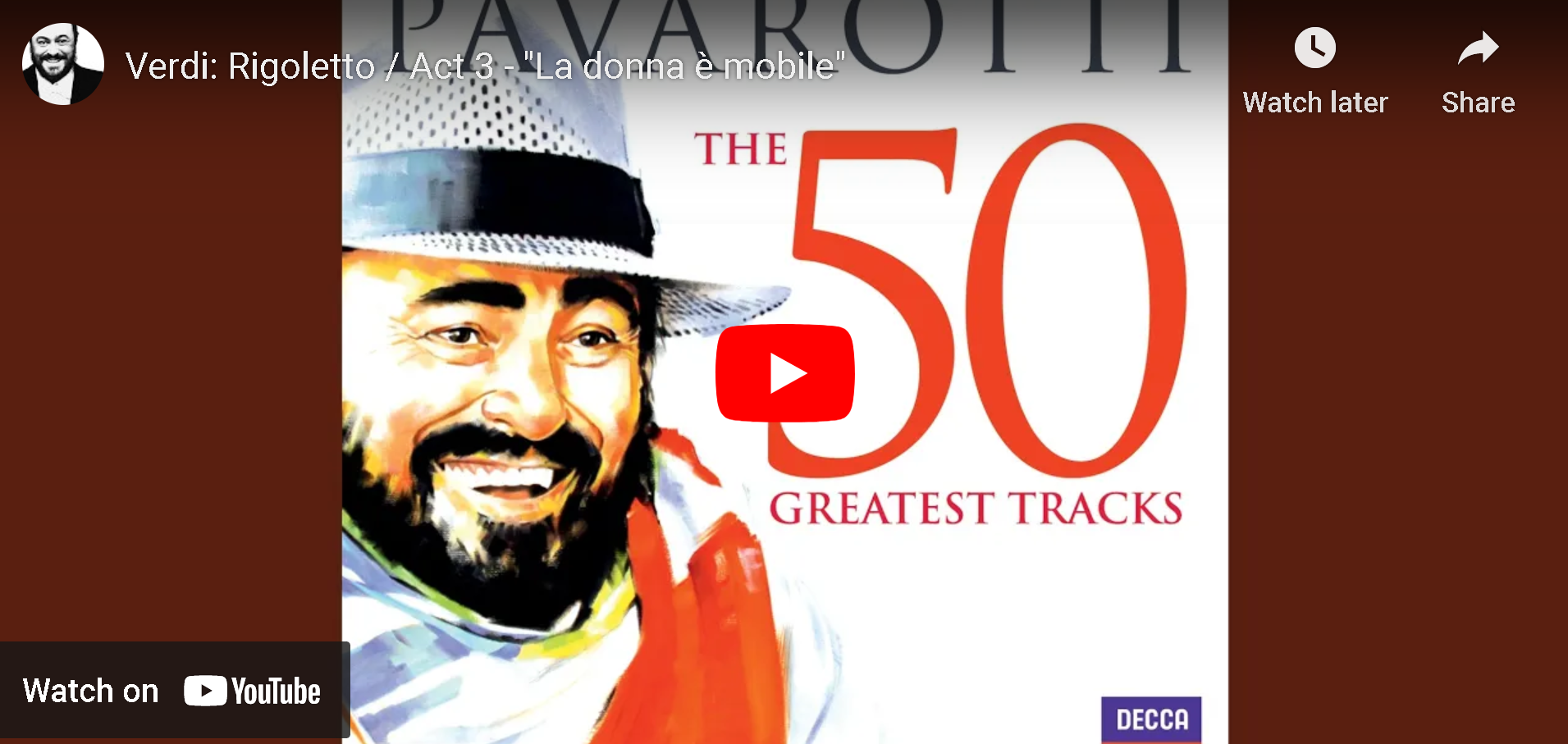

แหล่งข้อมูลต่อไปนี้ถูกนำมาใช้เพื่อให้บรรลุเป้าหมายของโครงการนี้:
งานนี้เสร็จสิ้นใน Python 3.10.5 หากต้องการติดตั้งการขึ้นต่อกัน ให้รัน pip install -r requirements.txt บน PowerShell Terminal บันทึก textclipfonts.txt ลงในตำแหน่งเดียวกับที่ snr-generator.ipynb ถูกบันทึกไว้ที่ เพื่อให้สามารถเปลี่ยนแปลงแบบอักษรของข้อความในวิดีโอที่สร้างขึ้นขั้นสุดท้ายได้
หากต้องการอนุญาตให้เพิ่มชื่อข้อความลงในวิดีโอ จะต้องติดตั้ง ImageMagick ลงในเครื่องท้องถิ่น รับ ImageMagick ที่นี่ ในหน้าต่างการติดตั้ง ImageMagick ให้ตรวจสอบสองตัวเลือกต่อไปนี้:
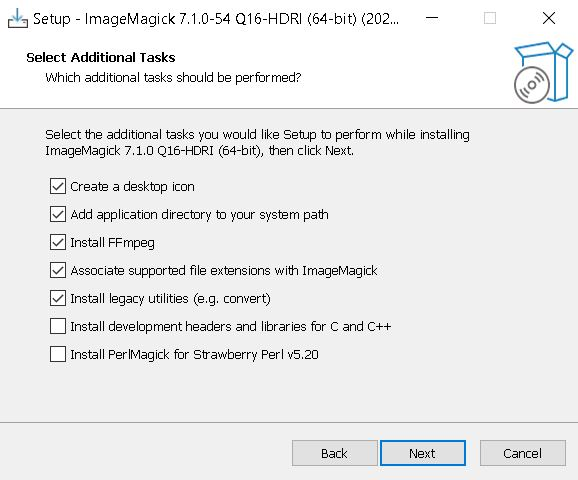
เปิดไฟล์ snr-generator.ipynb บนสมุดบันทึก Jupyter สคริปต์ต้องมีไดเร็กทอรีที่กำหนดเพื่อบันทึกไฟล์ .mp4 เอาต์พุตสุดท้าย เมื่อต้องการทำเช่นนี้ ให้เรียกใช้บล็อกโค้ดแรกตามที่แสดงด้านล่าง และวางไดเร็กทอรีไฟล์ลงในช่องโดยไม่มี ที่ส่วนท้ายของที่อยู่ไดเร็กทอรี ตัวอย่างเช่น C:UsersuserDownloads แทน C:UsersuserDownloads
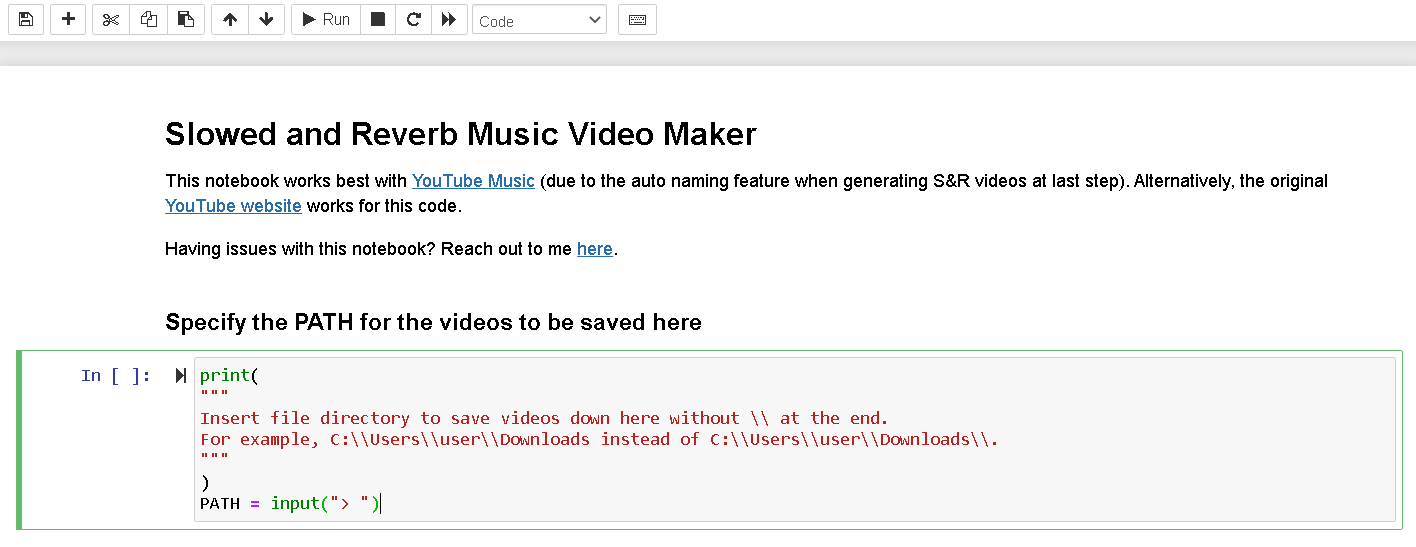
เรียกใช้บล็อกที่สอง คุณจะถูกขอให้วางลิงก์ URL เพลง YouTube (หรือวิดีโอ YouTube ใด ๆ ) ด้านล่าง อันดับแรกสคริปต์จะดาวน์โหลดส่วนขยาย .webm ของลิงก์ URL ที่กำหนด จากนั้นแปลงเป็น .mp3 จากนั้นจะลบไฟล์ .webm ในโฟลเดอร์ temp ที่สร้างขึ้นใหม่ในไดเร็กทอรีที่กำหนด
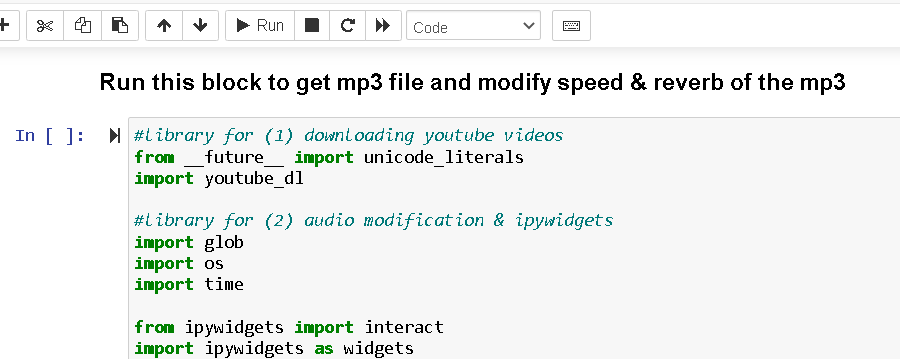
หลังจากดาวน์โหลดเสียงแล้ว บล็อกโค้ดจะแก้ไขเสียงที่ดาวน์โหลดด้วย speed = 0.85 และ reverb_rate = 0.1 การเปลี่ยนค่าของตัวแปรทั้งสองนี้จะเรียกใช้บล็อกโค้ดอีกครั้ง การตั้งค่า speed = 1.0 และ reverb_rate = 0 จะแสดงไฟล์ .mp3 ต้นฉบับที่ยังไม่ได้แก้ไข หากต้องการชะลอเสียง ให้ใช้แถบเลื่อนและลดค่า speed ให้น้อยกว่า 1.0 หากต้องการเร่งความเร็วเสียง ให้ใช้แถบเลื่อนและเพิ่มค่า speed มากกว่า 1.0 หากตั้งค่า reverb_rate เป็น 0 เอฟเฟกต์เสียงสะท้อนจะถูกลบออกจากเสียง การกำหนดค่าที่ไม่ใช่ศูนย์ให้กับ reverb_rate จะทำให้เสียงมีขนาดห้อง
ชอบการตั้งค่าความเร็วและเสียงสะท้อนสำหรับเสียงหรือไม่? ดำเนินการต่อไปยังบล็อกโค้ดถัดไปด้านล่าง คุณจะถูกขอให้เลือกไฟล์ GIF ที่จะวนซ้ำในวิดีโอทั้งหมด โปรดทราบว่าหน้าต่างตัวเลือกไฟล์จะแสดงตำแหน่งที่บันทึก snr-generator.ipynb บล็อกถัดไปเป็นทางเลือกทั้งหมด การเรียกใช้งานจะแสดง GIF ที่คุณเลือกไว้ในบล็อกก่อนหน้า และการข้ามไปจะไม่ส่งผลต่อกระบวนการที่เหลือ
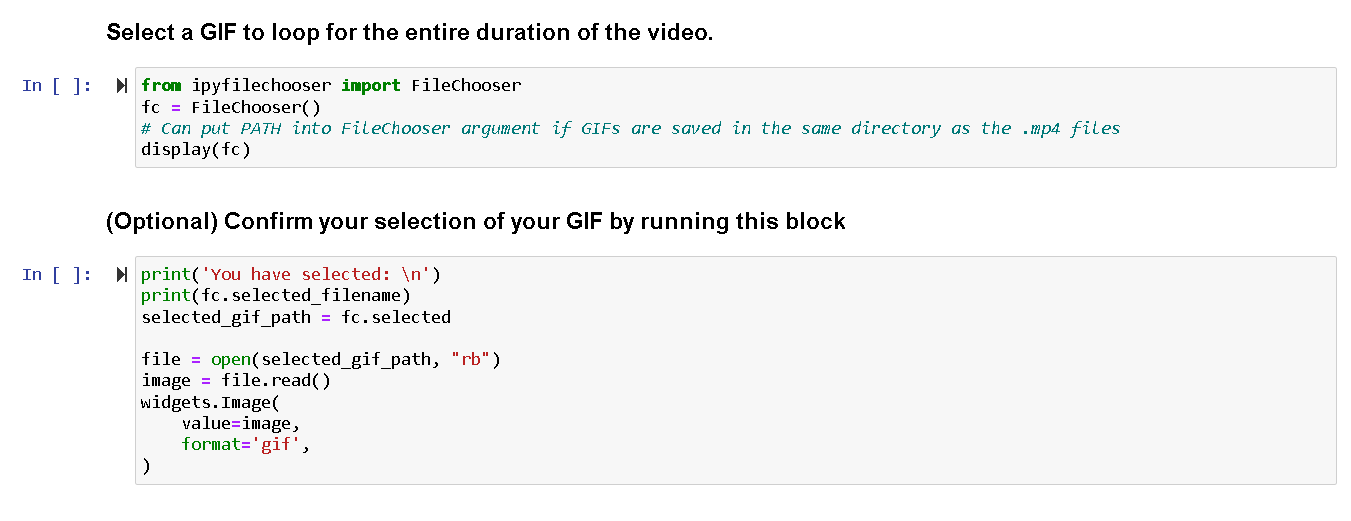
เรียกใช้บล็อกถัดไปหลังจากบล็อกโค้ด (Optional) ... เพื่อกำหนดแบบอักษรให้กับวิดีโอ แบบอักษรเริ่มต้นในสมุดบันทึกนี้ตั้งค่าเป็น Brush-Script-MT-Italic แต่สามารถเปลี่ยนเป็นแบบอักษรอื่นได้
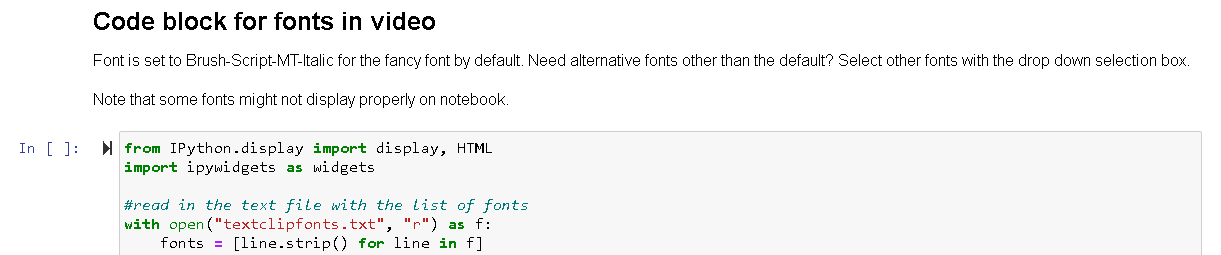
ตามค่าเริ่มต้น ข้อความในไฟล์ .mp4 สุดท้ายจะแสดง {YouTube video title from URL} + (Slowed & Reverb) หากต้องการเพิ่มข้อความลงในวิดีโอด้วยตนเอง ให้แก้ไขบรรทัด
name_caption = filename_abbrv.replace(PATH + '\', "") + ' (slowed & Reverbed)'
เข้าไปในสิ่งอื่น ตัวอย่างเช่น วิดีโอที่มีชื่อที่กำหนดเองจะเป็น name_caption = 'Symphony No. 5 (speed up version)''. The apostrophe must be wrapped around the name or else name_caption` จะไม่ผ่านการป้อนข้อมูลเป็นสตริง
สุดท้าย ให้รันบล็อกนี้และรับไฟล์เอาต์พุตสุดท้าย .mp4 ไฟล์เอาต์พุตจะถูกบันทึกลงในไดเร็กทอรีที่กำหนดจากบล็อคโค้ดแรก และโฟลเดอร์ temp จะถูกลบ
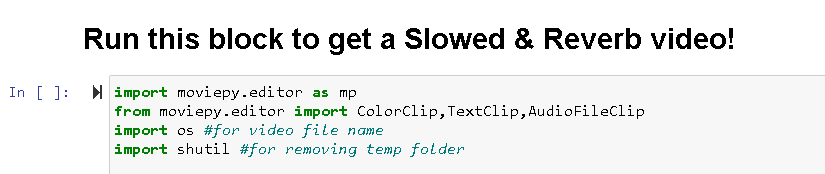
เอ็มไอที